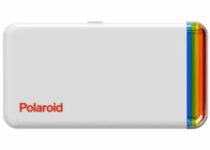- 이동 중이라는 것은 장치가 작동하기 위해 배터리에 의존한다는 것을 의미합니다.
- Windows 11은 전력 소모가 많은 OS이므로 사용량을 확인하는 것이 좋습니다.
- 특정 앱은 다른 앱보다 배터리를 더 빨리 소모하므로 이 정보를 쉽게 확인할 수 있습니다.
- 이 문서에서는 간단한 4단계로 설정 메뉴를 탐색하는 방법을 안내합니다.
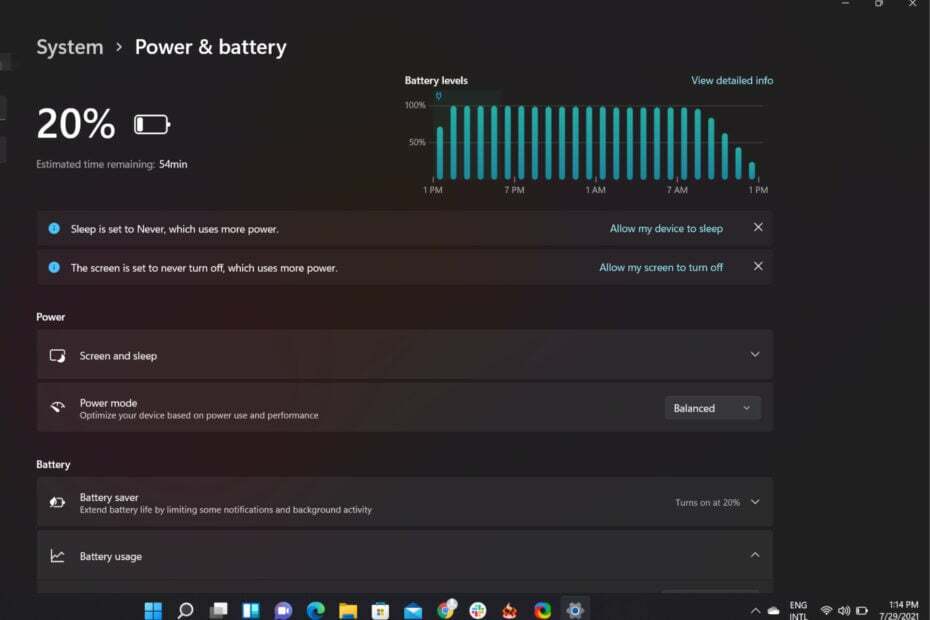
랩톱이나 태블릿에서 Microsoft의 곧 출시될 운영 체제를 사용하는 경우 다음 방법을 알고 싶을 것입니다. 배터리 상태를 확인하고 실행 중인 앱이나 프로세스가 배터리를 소모하는 수준을 확인하십시오. 배터리.
다행히도 설정 메뉴의 개선된 배터리 정보 섹션에는 기기에 설치된 앱 및 프로그램의 배터리 소모 정보와 함께 자세한 그래프가 표시됩니다.
따라서 이것은 이러한 정보를 확인하기 위해 OS에서 이동하는 위치이며 단계별로 정확하게 수행하는 방법을 보여줄 것입니다.
Windows 11에서 앱별 배터리 사용량을 어떻게 확인합니까?
몇 번의 클릭만으로 수행할 수 있는 특정 소프트웨어 에너지 소비에 대한 자세한 정보를 제공하는 매우 간단한 프로세스입니다.
특히 이동 중이고 작업을 완료하기 위해 장치의 배터리에 의존하는 경우 이 정보를 확인하는 것이 좋습니다.
특정 앱은 다른 앱보다 더 많은 에너지를 소모하므로 기기의 배터리가 소모되기 전에 앱을 종료하는 것이 좋습니다.
배터리를 더 빨리 소모시키는 앱을 확인하는 4가지 간단한 단계
- 열려있는 설정, 시작 메뉴를 누르거나 Windows 키 + I.
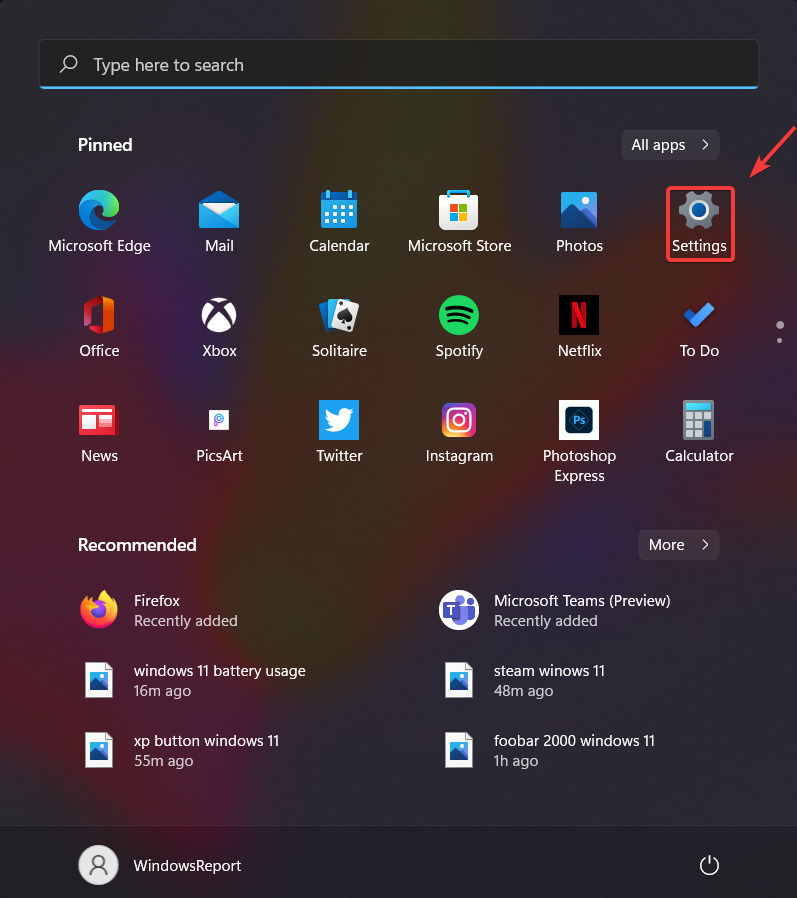
- 선택 체계 범주를 클릭한 다음 전원 및 배터리.
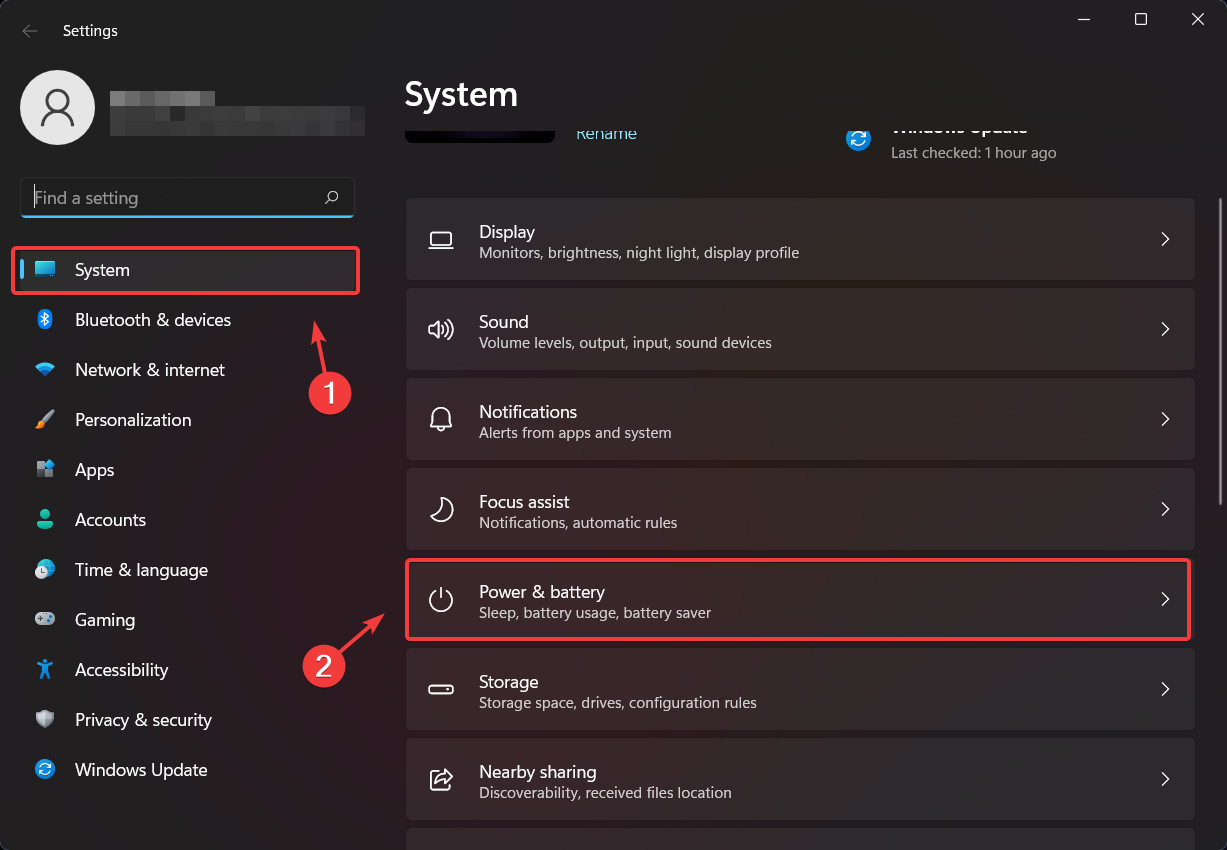
- 클릭 배터리 사용량 그것을 확장합니다.

- 이 창에는 필요한 사용 정보가 표시되며, 이를 기반으로 다른 앱보다 더 많이 사용하는 것으로 판명된 일부 앱을 닫도록 선택할 수 있습니다.
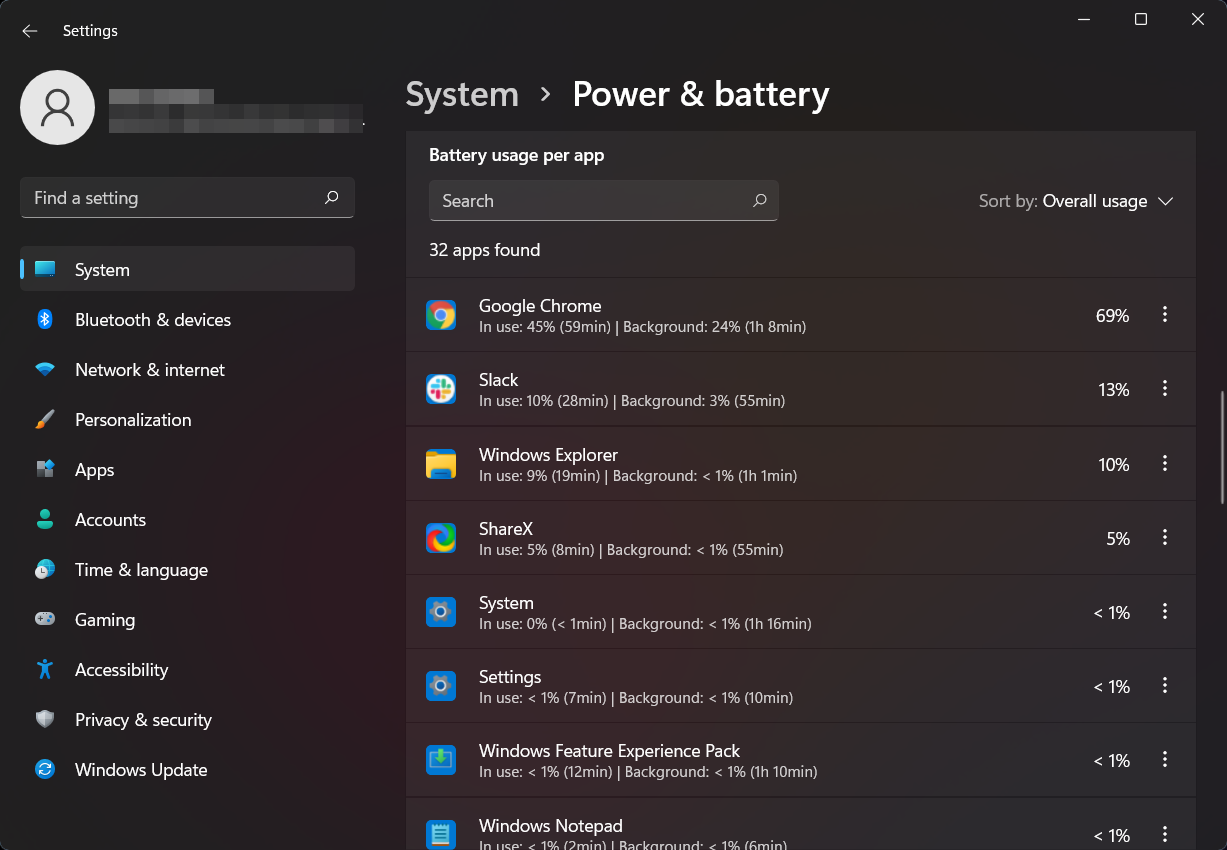
특정 앱이 배터리를 얼마나 소모하는지 아는 것이 왜 중요한가요?
위에서 언급했듯이 이동 중에 태블릿, 랩톱 또는 전화와 같은 휴대용 장치에서 작업하는 것은 해당 장치의 자율성에 달려 있습니다.
배터리 수명을 절약하는 것은 지정된 작업을 완료하는 데 매우 중요할 수 있습니다. 해당 장치를 연결할 소켓이 없는 경우에는 더욱 그렇습니다.
따라서 남은 배터리에 더 많은 영향을 미치는 앱을 정확히 아는 것은 여행하는 동안 반드시 고려해야 하는 중요한 요소입니다.
얼마 전에 우리는 또한 그것을 언급했습니다 Windows 11은 더 강력합니다.배터리 사용량을 주시해야 하는 또 다른 이유입니다.
이제 모두가 Windows 11이 휴대 전화, 뿐만 아니라 여러 접을 수있는 장치 그리고 마이크로소프트 자체 표면 모델, 더 많은 사람들이 이러한 장치에 설치할 것입니다.
불쾌한 놀라움을 피하기 위해 모든 중요한 세부 사항을 추적하십시오.
현재 Windows 11을 실행 중인 휴대용 장치는 무엇입니까? 아래 의견 섹션에서 알려주십시오.